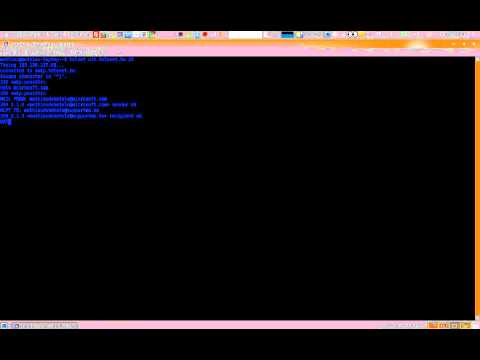
Inhoud
In dit artikel: Maak verbinding met de mailserver met TelnetSend the References
Bij klanten zoals Thunderbid en Outlook lijkt het verzenden van e-mail een magisch fenomeen, tenminste totdat u zich realiseert dat uw e-mail niet bij de ontvanger is afgeleverd. Wilt u weten wat er echt gebeurt als u op de optie klikt om een e-mail te sturen? Hiervoor is er een optie: u kunt een test verzenden vanaf de uitgaande mailserver van uw klant, met behulp van Telnet een vooraf geïnstalleerde applicatie op uw computer. Telnet kan fouten detecteren die de client niet kon detecteren.
stadia
Deel 1 Maak verbinding met de mailserver via Telnet
- Activeer Telnet. Als u MacOS of Windows XP gebruikt, is Telnet al op uw computer ingeschakeld. Als u Windows Vista, Server 2008, 7, 8.1 of 10 gebruikt, moet u eerst Telnet inschakelen.
- Windows Vista, Server 2008, 7 en 8.1: selecteer het menu Beginnen dan de optie Configuratiescherm. Selecteer vervolgens programma's en klik Windows-functies in- of uitschakelen. Er verschijnt een lijst met Windows-functies. Zoek naar de doos Telnel-klant en controleer het. kiezen OK .
- Windows 10: klik met de rechtermuisknop op het menu Beginnenen klik vervolgens op Programma's en functies. kiezen Windows-functies in- of uitschakelen in het menu links. Vink het vakje aan Telnet-client in de lijst en selecteer vervolgens OK.
-
Open een terminalvenster. Deze stap verschilt enigszins, afhankelijk van of u Windows of Mac gebruikt.- Op Windows: druk op ⊞ Win+R, voer in
cmden druk op de toets Binnenkomen. - Mac: open Finder, klik toepassingen dan aan utilities. Dubbelklik op het pictogram van terminal . Of typ terminal in het Launchpad en klik op het resultaat dat verschijnt.
- Op Windows: druk op ⊞ Win+R, voer in
-
Open een Telnet-verbinding. Voer de bestelling intelnet mail.serveur.com 25waarin mail.serveur.com is de naam van de Simple Mail Transfer Protocol-server of SMPT-server van uw klant (bijvoorbeeld smtp-gmail.com) en 25 is het poortnummer dat wordt gebruikt door de Simple Mail Transfer Protocol-service.- U ontvangt een vergelijkbaar met dit: 220 mail.serveur.com.
- 25 is het poortnummer voor de meeste ry-servers, maar soms wijzigen netwerkbeheerders het poortnummer in 465 (beveiligde poort) of 587 (voor Microsoft Outlook-gebruikers). Vraag uw netwerkbeheerder of controleer uw accountgegevens om het poortnummer van uw netwerk te achterhalen.
- Als u een verbindingsfout op poort 25 ontvangt en u zeker weet dat dit het exacte poortnummer is, ligt het probleem mogelijk bij de serviceprovider.
Deel 2 Stuur de
-
Log in op de server. De stappen zijn hetzelfde voor alle besturingssystemen. Typ de opdrachtHELO uwdomein.comwaarin votredomaine.com is de domeinnaam van waaruit u de. Merk op dat HELO in dit geval gaat het slechts om één de. Druk op de toets Binnenkomen.- U ontvangt een vergelijkbaar met dit: 250 mail.serveur.com Hallo yourdomain.com graag met u kennis te maken (waarschijnlijk in het Engels).
- Als u geen antwoord of foutmelding krijgt, probeer dan de code in te voeren
EHLOin plaats vanHELO. Sommige obers verkiezen de ene boven de andere.
-
Voer de afzenderinformatie in. Informeer uw met behulp van de opdracht mail van. binnenkomenmail van: [email protected]vervangen [email protected] door uw adres en zorg ervoor dat er een spatie achter ismail van:. Druk op de toets Binnenkomen.- U ontvangt dit antwoord: 250 en OK. Dit betekent dat het adres van de afzender geldig is.
- Als u een foutmelding ontvangt, moet u ervoor zorgen dat u een e-mailadres gebruikt uit hetzelfde domein als de server. De Gmail-server staat u bijvoorbeeld niet toe er een te verzenden met het adres yahoo.fr.
-
Voer het adres van de ontvanger in. Gebruik het commando rcpt naar. binnenkomenrcpt naar: [email protected]vervangen [email protected] door het adres van de geadresseerde. Druk op de toets Binnenkomen.- U ontvangt het volgende: 250 OK - e-mail van (e-mail van) [email protected].
- Als u een foutmelding ontvangt, is de ontvanger mogelijk geblokkeerd.
-
Schrijf je. U moet enkele opdrachten invoeren om te formatteren en te verzenden.- binnenkomen
gegevensen druk op de toets Binnenkomen. - Voer op de volgende regel in
onderwerp: testtijdens het vervangen test door het onderwerp van uw en druk vervolgens tweemaal op de toets Binnenkomen. - Tik op en vervolgens op de toets Binnenkomen als je klaar bent.
- Type a . aan het einde van en druk op de toets Binnenkomen. U ontvangt een bevestiging dat deze is geaccepteerd of in behandeling is. De bevestiging verschilt per server.
- Als u een foutmelding krijgt, schrijf deze dan op en neem contact op met uw klant.
- binnenkomen
-
binnenkomenophoudenom Telnet te sluiten. Druk op de toets Binnenkomen.
- Een Telnet-client
- Het adres van een server die e-mails kan verzenden
- Een geldig e-mailadres